Felvétel készítése a FreeConferenceCall-on Windows vagy Mac OS X rendszeren
A FreeConferenceCall egy robusztus konferencia- és virtuális telefonszolgáltatás költségmentesen. Számos kulcsfontosságú funkciót és hasznos eszközt kínál, amelyeket a fizetős szolgáltatások mellett talál meg, például a hívások és értekezletek kezelését, a video- és hangfelvételt, a naptárintegrációt és egyebeket. Ahogy a neve is jelzi, ez a szolgáltatás teljesen ingyenesen használható, és ellentétben néhány konferenciaszolgáltatással, amelyek ingyenesnek hirdetik a terméket, de díjat számítanak fel az alapvető vagy a fejlett funkciókért. Ez a cikk beszélni fog hogyan lehet rögzíteni a FreeConferenceCall-on.
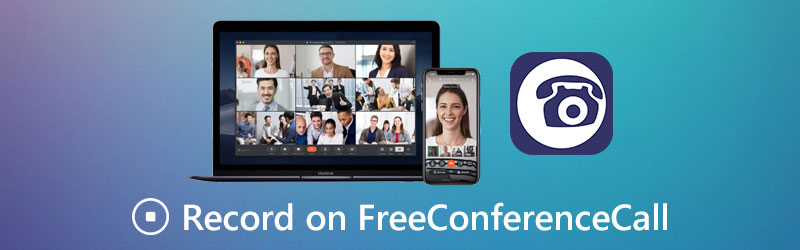
OLDAL TARTALMA
1. rész: Hogyan lehet rögzíteni a FreeConferenceCall-on a beépített funkcióval
Először is, a FreeConferenceCall egy ingyenes szolgáltatás, amely adományokra és hirdetésekre támaszkodik. Fizetett üzleti tervet nyújt, amely $9.95-be kerül az egyedi csomagok és hirdetések eltávolításáért. Szerencsére a felvételi funkció ingyenes és fizetős csomagok számára is elérhető, ha Ön a találkozó házigazdája.
1. módszer: Hogyan lehet rögzíteni a FreeConferenceCall telefonon
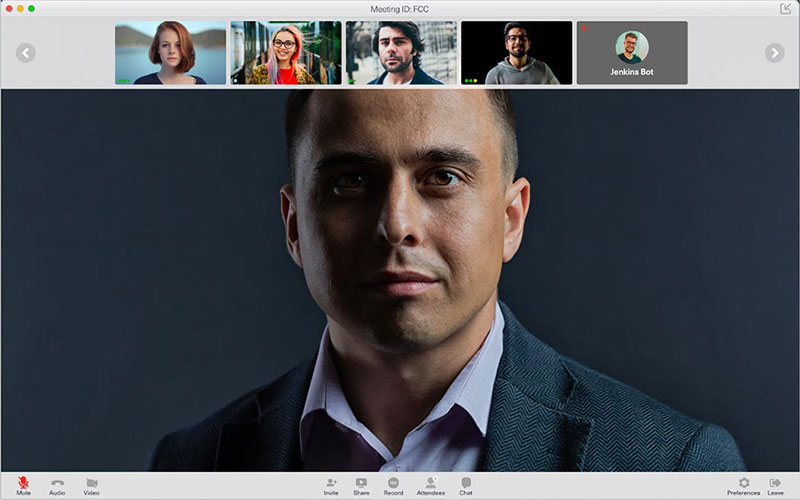
1. lépés: Nyissa meg a FreeConferenceCall asztali alkalmazást, jelentkezzen be fiókjában, és válassza a lehetőséget Házigazda és létrehoz egy konferenciát.
2. lépés: Kattints a Rekord gombot az alsó részen a FreeConferenceCall-on történő felvétel megkezdéséhez.
3. lépés: Ha az értekezlet befejeződött, hagyja abba a felvételt, és meghallgathatja vagy megoszthatja más kísérőkkel.
2. módszer: Hogyan készítsünk felvételt a FreeConferenceCall mobilra
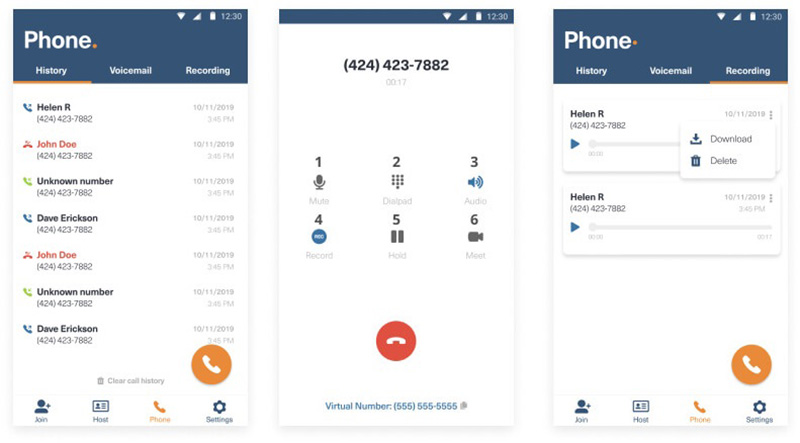
1. lépés: Töltse le a FreeConferenceCall alkalmazást, és engedélyezze a kapcsolatok és értesítések elérését.
2. lépés: Futtassa az alkalmazást, jelentkezzen be fiókjába, válassza ki a Telefon ikonra, és az aktiválásához kövesse a képernyőn megjelenő utasításokat.
3. lépés: Hívjon és érintse meg a ikont Rekord gomb hívás rögzítéséhez a FreeConferenceCall oldalon. Ha elkészült, megtalálja az audio fájlt a Felvétel fülre.
2. rész: A FreeConferenceCall rögzítésének legjobb módjai PC / Mac rendszeren
Ha Ön csak kísérő, és szeretne felvételt készíteni a FreeConferenceCall-on, akkor itt is két egyszerű megközelítést talál.
1. módszer: A FreeConferenceCall rögzítése az asztalon
Vidmore Screen Recorder egy erőteljes értekezlet-felvevő a FreeConferenceCall számára. Minden igényét kielégítheti. Ennél is fontosabb, hogy még a kezdők is megtanulják a felvevőt néhány másodperc alatt.
A legjobb FreeConferenceCall felvevő főbb jellemzői
- Rögzíts video- és hangtalálkozókat a FreeConferenceCall oldalon.
- Készítsen találkozókat mind a fogadó, mind a kísérők számára.
- Készítsen kiváló minőségű értekezlet-felvételeket automatikusan.
1. lépés: Telepítse a FreeConferenceCall felvevőt
Futtassa a legjobb FreeConferenceCall felvevőt, miután telepítette a számítógépére. Van egy másik verzió a Mac-hez. Akkor válassza Videó felvevő továbbmenni. A hangrögzítővel hívás rögzíthető a FreeConferenceCall-on.

2. lépés: Felvétel a FreeConferenceCall oldalon
Nyissa meg a FreeConferenceCall alkalmazást az asztalon. Forduljon a felvevőhöz, válassza a lehetőséget Egyedi és Válassza ki a régiót / ablakot ban ben Kijelző szakaszban kattintson a FreeConferenceCall ablakra. Itt megragadhatja az arcát is Webkamera. Ezután döntse el a hangforrást, mint a Rendszerhang és / vagy Mikrofon. Kattints a REC gombot, amikor az értekezlet elkezdődik.

3. lépés: Értekezlet-felvétel exportálása
Várja meg az értekezlet befejezését, majd kattintson a gombra Állj meg gomb. Ezután megjelenik az előnézeti ablak. Tekintse meg az értekezlet felvételét és vágja le a szükségtelen képkockákat. Végül kattintson a gombra Megment gombra kattintva exportálhatja a számítógépére.
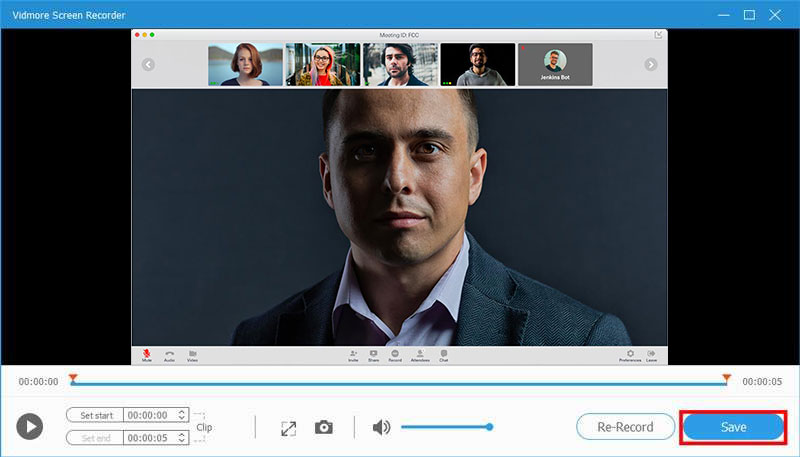
Összefüggő: Hogyan lehet hatékonyan rögzíteni az értekezleteket hanggal a TeamViewer használatával
Összefüggő: Hogyan lehet rögzíteni a RingCentral értekezletet semmi sem Ön házigazda vagy résztvevő
2. módszer: A FreeConferenceCall Online rögzítése
Ha csak alkalmanként regisztrálnia kell a FreeConferenceCall-on, Vidmore ingyenes online képernyő felvevő hordozható választás. Nem igényel semmilyen szoftver telepítését. Sőt, egy fillér fizetése nélkül is felhasználhatja. Nem ad vízjelet vagy egyéb korlátokat az értekezlet felvételeihez.
1. lépés: Ha regisztrálnia kell a FreeConferenceCall-on, nyissa meg a https://www.vidmore.com/free-online-screen-recorder/ oldalt egy böngészőben. Szerezd meg az indítót a Indítsa el az ingyenes felvevőt gomb.

2. lépés: A rögzítési régió beállítása a Felvételi terület választási lehetőség. Állítsa be a hangerőt Hangszóró választási lehetőség. Ezután döntsön az engedélyezésről vagy letiltásról Kamera és Mikrofon.

3. lépés: Kattints a REC gombot, ha készen áll a FreeConferenceCall felvételre. Ezután nyomja meg a Állj meg gombot, ha le akarja állítani. Ezután letöltheti a felvételt a számítógépére, vagy közvetlenül megoszthatja a közösségi médiában.

3. rész: A FreeConferenceCall Record GYIK-je
Tényleg ingyenesek a FreeConferenceCall hívások?
A FreeConferenceCall ingyenes tervet kínál teljes funkciókkal, de Önnek és más felhasználóknak az értekezlet előtt és a meghívó e-mailben meg kell tekinteniük a hirdetéseket.
Hogyan lehet rögzíteni a FreeConferenceCall-on, anélkül, hogy erről másokat értesítenénk?
A FreeConferenceCall beépített felvételi funkciója értesíti a többi kísérőt, amikor a gazda megkezdi. Ha titokban szeretne értekezletet rögzíteni, akkor külső gyártóktól származó találkozók felvehetik az Ön igényeit.
Mit használhatok online értekezlet rögzítésére?
Néhány online értekezlet-szolgáltatás kínálja a felvételi funkciót, így nincs szüksége külön szoftverre. Sőt, sok olyan találkozó-felvevő alkalmazás van, amely képes online találkozók rögzítésére.
Következtetés
Ez az útmutató a FreeConferenceCall-on történő rögzítés három módját osztotta meg, beleértve az audio hívásokat és a videotalálkozókat. A beépített értekezlet-felvételi funkció a legegyszerűbb választás, ha Ön a házigazda. A fejlettebb funkciók eléréséhez a Vidmore Screen Recorder a legjobb lehetőség. Ha más problémákkal találkozik az online megbeszélések rögzítésekor, kérjük, írja le e bejegyzés alá.



